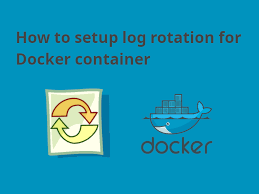Tìm hiểu, triển khai vSwitch, dvSwitch, vPort trên Vmware Vcenter
Tìm hiểu, triển khai vSwitch, dvSwitch, vPort trên Vmware Vcenter
A./ Lý thuyết
1./ Trước tiên cần hiểu rõ vswitch vport trong vmware là gì
Vswitch được hiểu là 1 thiết bị switch ảo (virtual switch). Nếu được gắn 1 uplink (uplink này là port vật lý của server esxi, trên uplink này không cấu hình gì ngoài speed của port. Các cấu hình port trunk, vlan không cấu hình ở port này). Nếu Vswitch không được gắn 1 uplink thì các VM nếu cấu hình port group thuộc vswitch đó chỉ có thể giao tiếp nội bộ với nhau mà thôi.
Ở một mô hình phức tạp hơn
Các server ESXI được cấu hình trunk và bonding port, có thể Allow các VLAN tương ứng giữa vswitch của ESXI và physical switch.
Vport là Port ảo gắn với Vswitch. Trên Vport có thể cấu hình QOS, VLAN… các VLAN trên Vport có thể thông ra đến Vswitch và Physical switch.
2./ Tìm hiểu Distribution Virtual Switch, Distribution Virtual Port.
Trong mô hình trên 1 Distribution Virtual Switch được tạo ra trên Vmware Vcenter. dvSwitch này giúp các VM giữa các ESXI host có thể giao tiếp được với nhau , Clone…
Tương tự dvPort được tạo trên dvSwitch để gắn với các VM. trên dvSwitch có thể chia VLAN giúp mô hình mạng được phân tách rõ ràng. Giảm broadcast domain.
Tạo 1 dvSwitch
Go to Networking > Virtual switches.
Click Add standard virtual switch.
Set the vSwitch Name (“vSwitch2s”, in our case) and other options as needed. Then click the Add button.
Tạo Port Group
Go to Networking > Port groups and click Add port group.
Set the name of port group and the VLAN ID (if needed).
Select the virtual switch on which this port group will be created.
You can also configure security settings here if you wish.
Click the Add button to finish.
3./ Tạo VMKernel NIC
Vmkernal NIC giải quyết vấn đề về Dedicated VM network, storage network, vMotion network, Fault Tolerance logging network … Bạn có thể tạo Vmkernel NIC để quản lý Port group thích hợp. Vmkernel network quản lý traffic của hệ thống cũng như kết nối các ESXI host với nhau và với vcenter
Go to Networking > VMkernel NICs and click Add VMkernel NIC.
Select the port group on which you want to create the VMkernel NIC.
Configure the network settings and services for this VMkernel NIC as prompted.
Click the Save button to finish.
Tham khảo:
https://www.nakivo.com/blog/what-is-vmware-vswitch/
B./ Cấu hình
1./ Cấu hình DVswitch
Để tạo 1 Distributed vSwitch thực hiện các bước như sau trên vCenter
Go to vCenter > your Datacenter name.
Right-click on your datacenter and select New Distributed Switch. A wizard window appears.
Set the name and location for your dvSwitch. Click Next.
Select the dvSwitch version that is compatible with the ESXi hosts within your datacenter. Click Next.
Edit the settings. Specify the number of uplink ports, network input/output control, and the default port group. Click Next.
In the Ready to complete section, click Finish.
Kiểm tra các cài đặt của dvSwitch
2./ Add server Esxi vào để quản lý bởi dvSwitch
Chọn Add hosts
Chọn New host sau đó chọn host bạn cầu Add vào để quản lý, sau đó chọn next
chọn Next
hiện ra cảnh báo
One or more hosts have no assigned physical network adapters. Virtual machines running on these hosts will encounter networking problems when trying to connect to this distributed switch. Click OK to continue or Cancel to review your changes.
nếu gặp cảnh báo này, không cần lo lắng. tiếp tục chọn OK sau đó bấm Next.
Tiếp tục chọn Next, không migrate bất kỳ port nào từ standard switch nếu bạn không chắc chắn.
Tiếp theo tới mục Migrate VM networking. Không chọn VM nào để convert nếu bạn không chắc chắn. Sau đó nhấn Finish => Done.
Chúc các bạn thành công.